Poznámka:
Přístup k této stránce vyžaduje autorizaci. Můžete se zkusit přihlásit nebo změnit adresáře.
Přístup k této stránce vyžaduje autorizaci. Můžete zkusit změnit adresáře.
Portál pro vývojáře ve službě Azure API Management můžete přizpůsobit třemi nejběžnějšími způsoby:
- Upravit obsah statických stránek a prvků rozložení stránky
- Aktualizace stylů použitých pro prvky stránky na portálu pro vývojáře (vysvětlení v této příručce)
- Upravte šablony používané pro stránky vygenerované portálem (například dokumentace k rozhraní API, produkty, ověřování uživatelů).
V tomto článku se dozvíte, jak přizpůsobit styl prvků na stránkách starší verze portálu pro vývojáře a zobrazit změny.
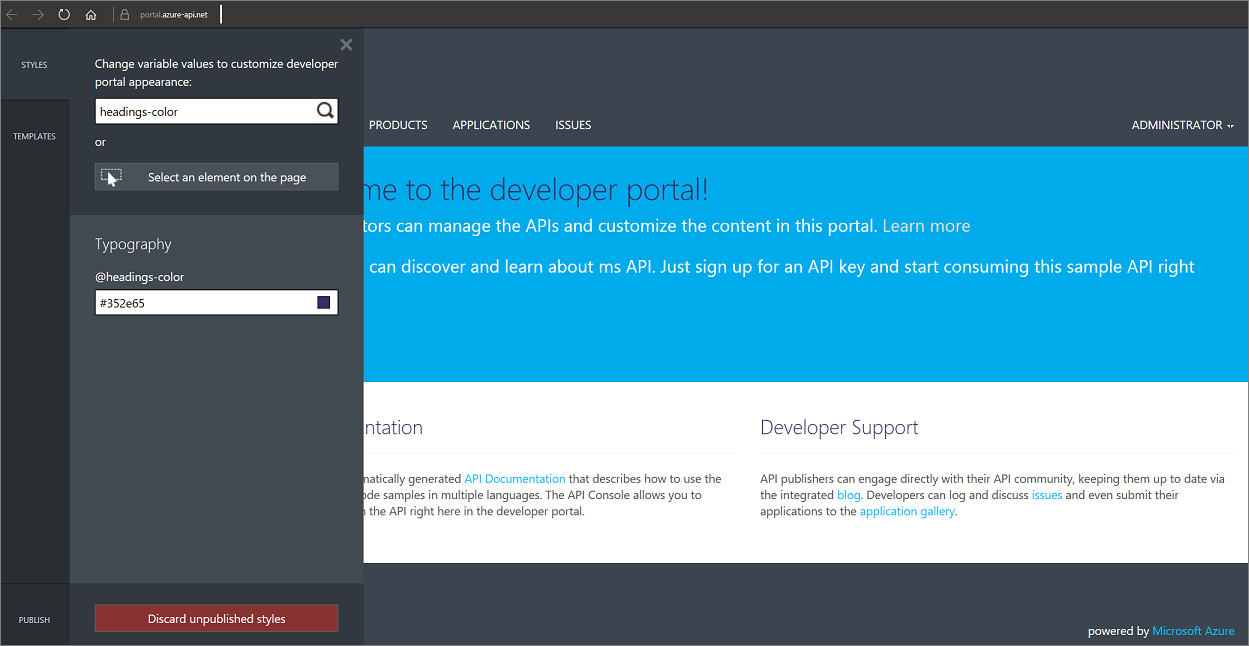
Poznámka:
Následující obsah dokumentace se týká zastaralého portálu pro vývojáře. Můžete ji dál používat jako obvykle do jejího vyřazení z provozu v říjnu 2023, kdy se odebere ze všech služeb API Management. Zastaralý portál bude dostávat pouze důležité aktualizace zabezpečení. Další podrobnosti najdete v následujících článcích:
PLATÍ PRO: Vývojář | Základní | Standardní | Premium
Požadavky
- Seznamte se s terminologií služby Azure API Management.
- Projděte si následující rychlý start: Vytvoření instance Azure API Managementu.
- Projděte si také následující tutoriál: Import a publikování vašeho prvního rozhraní API.
Přizpůsobení portálu pro vývojáře
Vyberte Přehled.
Klikněte na tlačítko Portál pro vývojáře (starší verze) v horní části okna Přehled.
Na levé horní straně obrazovky uvidíte ikonu, která se skládá ze dvou malířského štětce. Najeďte myší na tuto ikonu a otevřete nabídku přizpůsobení portálu.
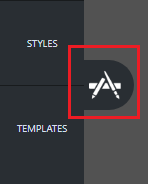
Z nabídky vyberte Styly pro otevření okna přizpůsobení stylů.
Všechny prvky, které můžete přizpůsobit pomocí stylů , se zobrazí na stránce.
Do pole zadejte "headings-color" a potom změňte hodnoty proměnných pro přizpůsobení vzhledu portálu pro vývojáře: pole.
Na stránce se zobrazí prvek s barvou nadpisu. Tato proměnná řídí barvu textu.
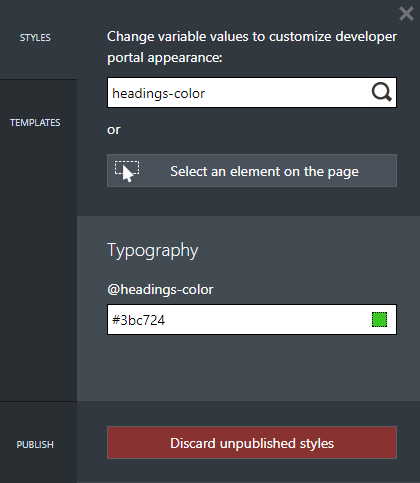
Klikněte na pole pro proměnnou @headings-color.
Otevře se rozevírací seznam pro výběr barev.
V rozevíracím seznamu pro výběr barev vyberte novou barvu.
Návod
Náhled v reálném čase je k dispozici pro všechny změny. V horní části panelu přizpůsobení se zobrazí indikátor průběhu. Po několika sekundách se změní barva textu záhlaví na nově vybranou.
V nabídce panelu přizpůsobení vyberte vlevo dole možnost Publikovat.
Vyberte Publikovat vlastní nastavení, aby byly změny veřejně dostupné.
Zobrazení změny
- Přejděte na portál pro vývojáře.
- Zobrazí se změna, kterou jste provedli.
Další kroky
Možná vás také zajímá, jak přizpůsobit portál pro vývojáře služby Azure API Management pomocí šablon.